Androidで削除された電話番号を取得する方法
知っておくべきこと
- Googleアカウントに移動します ページ>人と共有>連絡先>連絡先>メニュー>ゴミ箱 。
- Samsungで、電話を開きます>連絡先>メニュー>連絡先の管理>連絡先のインポートまたはエクスポート 。
- デスクトップでソフトウェアリカバリツールを使用することもできます。
この記事では、AndroidおよびSamsungデバイスで削除または紛失した電話番号を復元する方法について説明します。
Androidで削除された電話番号を取得する方法
ほとんどの場合、新しい電話が正しく同期されなかった場合、または誤って重要な番号を削除した場合は、番号と連絡先情報を復元できます。
Googleアカウントを使用して電話番号を復元する方法
Androidを初めてセットアップするときは、PlayストアなどのGoogleのアプリやサービスを使用するためにGoogleアカウントでログインする必要があります。連絡先は自動的にGoogleアカウントにバックアップされます。つまり、紛失または削除された電話番号は引き続き利用できる可能性があります。
注:
なんらかの理由で、デバイスでGoogleアカウントに一度もログインしたことがない場合、この方法は利用できません。
削除された電話番号または連絡先を復元するには、Googleアカウント設定機能を使用する必要があります。これは、電話とコンピューターの両方で実行できます。
-
パソコンまたは電話で、Googleアカウントページに移動します。スマートフォンで使用しているのと同じGoogleアカウントにまだログインしていない場合は、必ずログインしてください。別のアカウントまたは仕事用アカウントにログインしている場合は、最初にログアウトする必要があります。
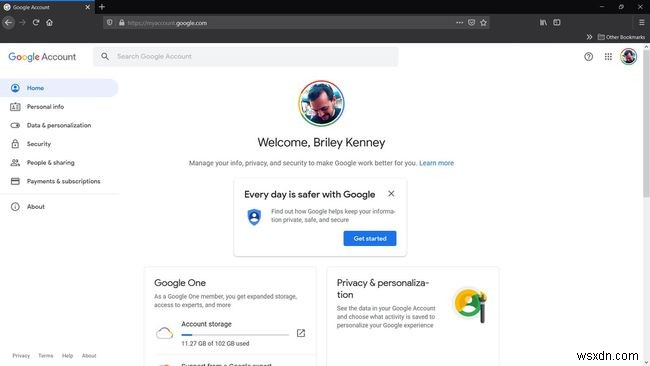
-
モバイルの上部またはデスクトップの側面にあるメニューを使用して、人と共有を開きます 。

連絡先まで下にスクロールします セクションを開き、連絡先を開きます エントリをタップするか、開くをクリックします ボタン。 Googleの連絡先に直接アクセスすることもできます。
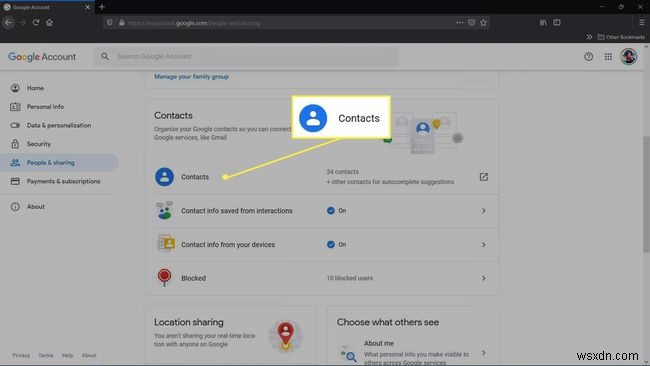
-
これで、Googleアカウントに保存されているすべての連絡先のリストが表示されます。

サイドメニューを開き、ゴミ箱を選択します 最近削除した番号を復元します。

-
これで、削除された連絡先、電話番号、および電子メールアドレスのリストが表示されます。各エントリには、Webや特定のデバイスなど、削除された場所と、削除された日付が詳しく記載されています。

-
モバイルでは、復元する連絡先をタップします。デスクトップを使用している場合はクリックします。 完全に削除するためのオプションを含むメニューが表示されます または回復 連絡先。復旧するには、適切なオプションを選択すると、電話番号などの詳細が連絡先リストに復元されます。

-
電話番号が復元されたかどうかを確認するには、電話を開きます アプリ。 連絡先を選択します 次に、復元した連絡先の番号または名前を検索します。 Googleバージョンを開いていることを確認してください。一部のデバイスでは、Google電話アプリと個別の連絡先アプリの両方を使用している場合があります。たとえば、Samsungデバイスには両方があります。
ヒント:
Googleアカウント管理ページ(ステップ1から)を使用して、データのバックアップ、プライバシー設定のカスタマイズ、支払い方法やサブスクリプションの管理などを行うことができます。
Samsung Phoneから削除された番号を取得するにはどうすればよいですか?
それほど一般的ではありませんが、電話機の連絡先が内部メモリまたはSIMカードに保存されている場合があります。インポートおよびエクスポート機能を使用して、Samsung電話のこれらの保存場所から削除された番号を取得することができます。
連絡先をインポートする方法は次のとおりです:
-
連絡先に移動します>メニュー>連絡先を管理します。

-
連絡先のインポートまたはエクスポートをタップします 次にインポート 。 SIMカードまたは内部メモリに連絡先が保存されている場合は、それらのソースがリストに表示されます。
-
取得するソースを選択し、インポートをタップします 確認するために。完了するのを待ちます。
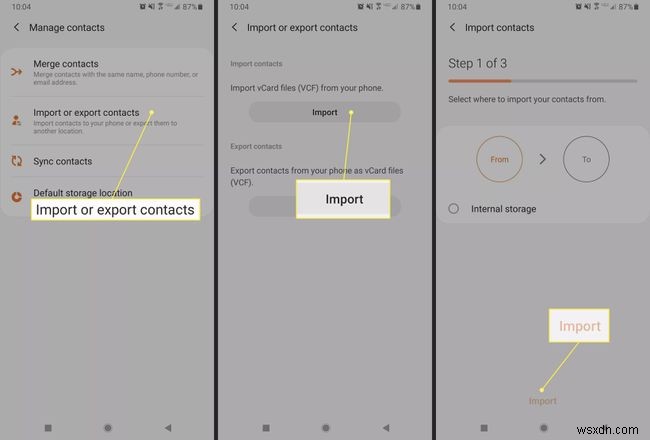
ヒント:
エクスポートを使用できます 連絡先のバックアップを作成する機能。
コンピューターなしでAndroidから削除された番号を取得できますか?
はい、コンピュータを使用せずに電話から直接削除された番号を取得できますが、使用できる方法が制限されます。コンピューターを利用できる場合は、より多くの機会があります。
たとえば、コンピュータのリカバリソフトウェアを使用して、番号、連絡先、メッセージ、写真などを復元できます。
FAQ- AndroidからiPhoneに電話番号を移動するにはどうすればよいですか?
Appleには、移行を支援するMovetoiOSと呼ばれる公式アプリがあります。連絡先、メッセージ、写真などをすべて転送します。
- Androidで連絡先をバックアップするにはどうすればよいですか?
設定アプリを開き、 Google を選択します>Googleアプリの設定>Googleコンタクトの同期>デバイスの連絡先も同期します>デバイスの連絡先を自動的にバックアップおよび同期します 。トグルをタップしてオンにし、連絡先を保存するアカウントを選択します。現在および将来のすべてのデバイスの連絡先は、Googleの連絡先として自動的に保存され、Googleアカウントに同期されます。
- SIMカードの連絡先をGoogleアカウントに保存するにはどうすればよいですか?
Googleの連絡先の自動バックアップは、SIMカードに保存されている電話番号では機能しません。 SIM連絡先をバックアップするには、それらをインポートする必要があります。 SIMカードがデバイスに挿入されている間に、連絡先アプリに移動してメニューを選択します>設定>インポート>SIMカード 。
-
Android でファイルを管理する方法
最近では、スマートフォンに大容量のストレージが搭載されているため、多くのデータを Android に保存する傾向があります。私たちは管理を見落としているため、ストックされたすべてのファイルが混乱しているように見えます。電話は、必要なときに何かを見つけるために、すべてのファイルを管理する場所でなければなりません。 Androidには、設定にあるファイルマネージャーの組み込み機能が付属しています。これ以外にも、電話プロバイダーはプリインストールされたさまざまなアプリを提供しています。 Android のファイル マネージャーとは すべての電話には、そこにあるファイルを管理するためのファイル マネ
-
Android スマートフォンで Google アプリがクラッシュする問題を解決するには?
「Android フォンで Google アプリがクラッシュする」 Android フォンでクラッシュしたすべてのアプリの中で、Android オペレーティング システムが Google アプリを実行できなくなり、クラッシュする日が来るとは思いもしませんでした。結局のところ、Android を作成したのは Google であり、このクラッシュは特定のブランドのスマートフォンに限定されたものではなく、Samsung、Xiaomi、さらには Google の Pixel などのほとんどのスマートフォンで発生しています。この記事では、Android スマートフォンでクラッシュし続ける Google
